教你正确查看电脑配置,怎么查询电脑配置 。小编来告诉你更多相关信息 。
怎么查询电脑配置
小编带来的是怎么查询电脑配置和教你正确查看电脑配置的相关话题,接下来分享详细内容 。
以前碰到过有人问:“我的电脑配置是什么样的?具体型号是什么?在哪里能找到?”其实这个问题很简单,每个人都可以自己查看,不过还是有些朋友不知道在哪里查看,特别是初学者和初级使用者以及上点年纪的人 。那么今天就来讲一下查看个人电脑配置的方法和步骤 。
方法一:通过电脑属性查看 。在电脑桌面图标“计算机”上点击鼠标右键 , 弹出菜单中点击“属性” , 就会弹出电脑的基本信息窗口,这里就能够一目了然的查看到具体配置了 。
最上面是系统版本 , 有Windows7、Windows8、Windows10等等,中间是处理器也就是CPU,有Intel和AMD两大厂商,Intel又分celeron(赛扬)和core(酷睿) , 目前主流的是core(酷睿),又分i3、i5、i7、i9,7代、9代、11代等等 。后面有一个数值 , 比如2.9GHz,这是CPU的主频大?。?这个数值越大越好 , 速度越快 。
【教你正确查看电脑配置 怎么查询电脑配置】处理器下面一行是内存,比如4.00GB、8.00GB,这也是越大速度越快 。
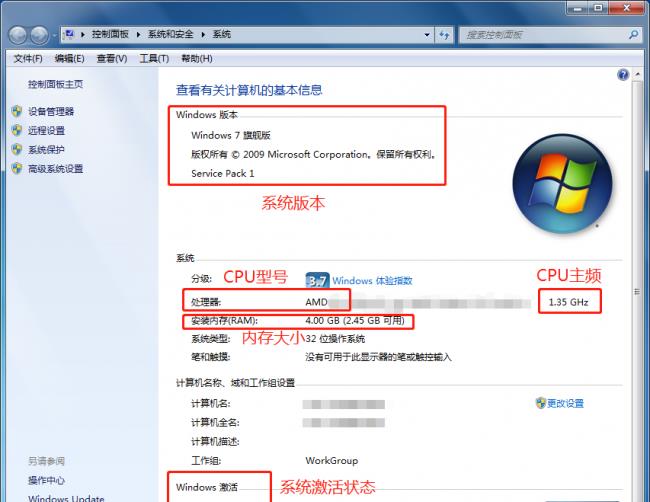
文章插图
在这里查看CPU和内存的大小型号,但是看不到硬盘和显卡的型号,想要查看就要用第二种方法了 。
方法二:设备管理器中查看 。在上面的基本信息窗口,找到左上方的“设备管理器”,点开它,就会进入下图:
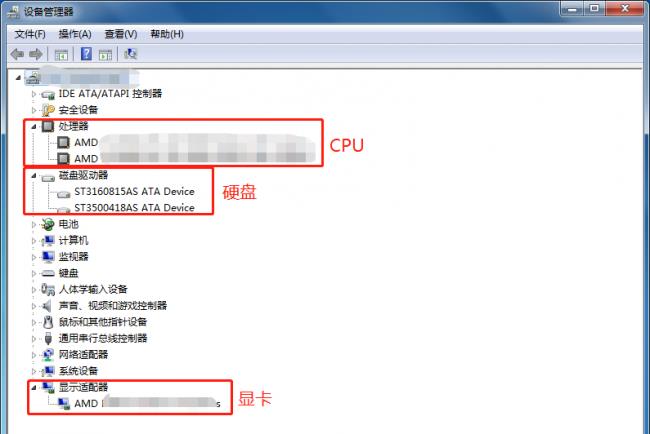
文章插图
将每一项前方的三角箭头展开 , 就可以查看详细信息了 。处理器是CPU,可以看出是双核还是四核,一般有几行就是几核,图中这个是双核;磁盘驱动器是硬盘 , 可以看出有几块硬盘,硬盘品牌不同标注方式不同,可以看出硬盘大?。?热?60G、500G;最下方的显示适配器是显卡,可以看出芯片品牌和型号 。这里还可以查看其他硬件的信息,声卡、网卡、鼠标键盘等等 。
方法三:使用工具软件 。上面的方法是查看电脑的基本信息,如果还想查看更详细的内容就要借助其他工具软件了 。拿某管家软件来举例,打开软件 , 在工具箱选项里找到“硬件检测”,打开后就会看到比较详细的电脑配置信息了 , 一目了然 , 所有的硬件信息都在同一界面中 , 标注也很直观,品牌和具体型号大小都很具体 。
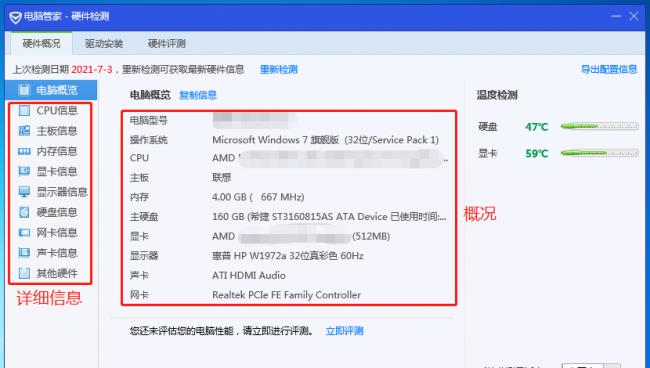
文章插图
如果还想更进一步了解更详尽的信息,可以点击左侧的单独硬件选项,就会看到了 。
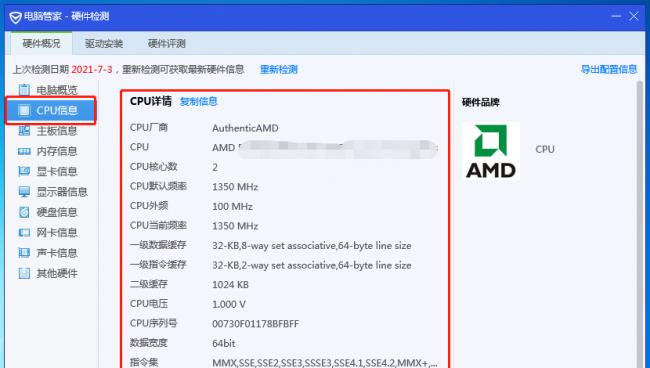
文章插图
上述分享的怎么查询电脑配置 以及 教你正确查看电脑配置的具体内容 , 供大家参考操作 。
- 教你热水器省电的正确用法 热水器如何使用更省电
- 正确清理手机内存的方法讲解 如何彻底清理手机内存
- 电脑怎么查ip地址和Mac地址 快速查看电脑mac地址
- 查看固态硬盘信息的软件 固态硬盘检测工具推荐
- 学做豆腐乳都简单方法,教你在家里自制
- 教你正确辨别手机的技巧 怎么查手机是不是正品新机
- 查看笔记本电脑配置参数方法 怎么看笔记本的配置
- 教你正确打开电脑蓝牙 小米笔记本蓝牙怎么开
- 关于苹果11双卡正确安装示范图 苹果11怎么双卡双待设置
- 教你选用空调电线 空调1匹多少平方电线
